Blokkér ethvert nettsted på Chrome ved hjelp av Digital Wellbeing
Android Tips Og Triks / / August 05, 2021
Google er på rulle med den siste avdukingen og lanseringen av Android 10 OS. Ikke bare logoen eller navnet på det nye operativsystemet er endret, men det er også mange nye funksjoner og tilpasningsalternativer. Selv om det er mange funksjoner som er tilgjengelige på Android 10, vil vi spesifikt snakke om Digital Wellbeing. Denne nye funksjonen ble introdusert av Google som lar brukeren spore deres digitale liv. For eksempel kan du vite hvor lang tid du bruker på en bestemt app eller på smarttelefonen din. Fortsetter denne funksjonen, er det en måte du kan blokker ethvert nettsted på Chrome ved hjelp av Digital Wellbeing - som også fungerer på Android 10.
Digital Wellbeing-appen har også blitt utviklet, og to nye funksjoner har blitt inkludert, dvs. fokusmodus og stedstimer. Fokusmodus er en funksjon i Digital Wellbeing-appen som lar brukeren suspendere de distraherende appene på din Android-enhet som messenger-appene osv. Og gir deg mer tid til å konsentrere deg om arbeidet ditt eller det viktige oppgave. Du vil ikke motta noe nytt varsel, og appene blir gråtonet i løpet av den angitte tidsperioden. På den annen side måler nettstedsuret surfingen din og angir tidtakere deretter. La oss nå se på hvordan du blokkerer et nettsted på Chrome ved hjelp av Digital Wellbeing - som fungerer på Android 10;

Innholdsfortegnelse
-
1 Blokkere ethvert nettsted på Chrome ved hjelp av Digital Wellbeing - Fungerer på Android 10
- 1.1 Forutsetninger
- 1.2 Nedlastinger
-
2 Hvordan stille inn webstedsur
- 2.1 Trinn 1: Aktiver Digital velvære i Google Chrome
- 2.2 Trinn 2: Still inn nettstedsuret
Blokkere ethvert nettsted på Chrome ved hjelp av Digital Wellbeing - Fungerer på Android 10
Merk at for å kunne blokkere ethvert nettsted på Chrome ved hjelp av Digital Wellbeing-appen, må du være betatesteren av appen, siden denne funksjonen er tilgjengelig i betaversjonen. Du kan bli en betatester av appen ved å gå til Play Butikk >> søk Digital velvære >> det vil være et alternativ å bli en betatester. Når du har blitt betatesteren, blir du bedt om å laste ned den nyeste betaversjonen av appen. Installer det på enheten.
Forutsetninger
- Forsikre deg om at du kjører på Android 10.
- Du må være betatester for Digital Wellbeing-appen.
- Du må også laste ned Chrome Dev-appen v78 eller nyere for å blokkere nettsteder som bruker Digital Wellbeing.
Nedlastinger
- Google Chrome Dev-app v78
- Digital velvære
Hvordan stille inn webstedsur
Nedenfor er trinnene som vil hjelpe deg med å aktivere Digital Wellbeing på Chrome, samt hvordan du aktiverer nettstedsuret. Bare følg trinnene nedenfor nøye;
Trinn 1: Aktiver Digital velvære i Google Chrome
- Først laster du ned Google Chrome dev-appen v78 fra nedlastingsdelen ovenfor.
- Forsikre deg om at du har blitt med i beta-programmet i Play Store for Digital Wellbeing-appen.
- Åpne nå Google Chrome-appen på enheten din.
- Trykk på søkefeltet og søk etter krom: // flagg.
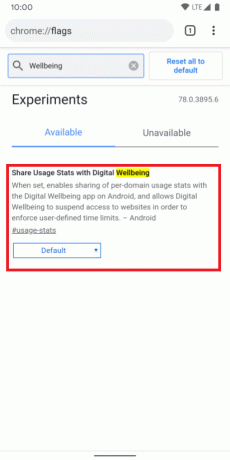
Kilde: 9to5Google - På flaggsiden, søk etter Digital velvære.
- Trykk på Aktivert alternativ.
- Start Google Chrome-appen din på nytt.
Trinn 2: Still inn nettstedsuret
- Åpne Digital Wellbeing-appen (betaversjonen).
- Gå deretter til Innstillinger >> Digital velvære og foreldrekontroll.
- Gå nå til Dashbord.
- Trykk på fanen “Under Chrome dev-appenVis nettsteder du besøker ”.

Kilde: 9to5Google - Det vil be deg om tillatelse, og du må la den lese nettleserdataene dine. Merk at dette ikke inkluderer inkognitosurfing.
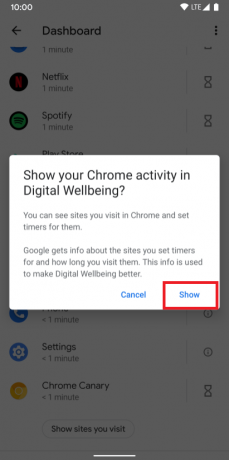
Kilde: 9to5Google - Når nettstedene er avslørt, må du trykke på timeglassikon.
- Still inn tidtakeren.
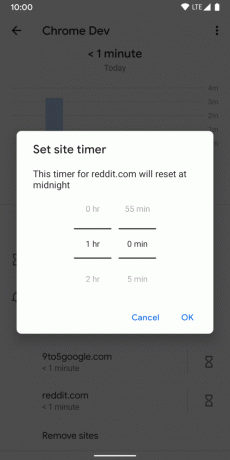
Kilde: 9to5Google - Appen viser deg nå gjenværende tid igjen for deg på nettstedet.

Kilde: 9to5Google - Det er det! På samme måte kan du stille inn timeren for ethvert nettsted og forhindre deg selv i å bruke for mye tid.
Så der har du det fra min side i dette innlegget. Vær oppmerksom på at du må være betatester av Digital Wellbeing-appen og kjøre en enhet med det nyeste Android 10-operativsystemet for å kunne angi og bruke ovennevnte funksjon. Gi oss beskjed i kommentarene nedenfor hvis du likte dette innlegget eller ikke, og del også eventuelle vanskeligheter du møtte mens du fulgte noen av trinnene ovenfor. Fram til neste innlegg... Skål!
En Six Sigma og Google-sertifisert digital markedsfører som jobbet som analytiker for et topp MNC. En teknologi- og bilentusiast som liker å skrive, spille gitar, reise, sykle og slappe av. Gründer og Blogger.

![Slik installerer du lager-ROM på iHunt Freedom [Firmware Flash File / Unbrick]](/f/50745b657e62557dc8e84ab4e66a59a1.jpg?width=288&height=384)
![Slik installerer du lager-ROM på Ryte RT701 [Firmware Flash File / Unbrick]](/f/18cf858619c40059179aaa79f590d879.jpg?width=288&height=384)
![Slik installerer du lager-ROM på MLS iQ1570 [Firmware Flash File / Unbrick]](/f/885e9ded98dd8d3f2af4b4f39e693474.jpg?width=288&height=384)